Bližnjice Apple Siri: Uvod
Siri Apple Junak Bližnjice Siri / / March 19, 2020
Nazadnje posodobljeno dne
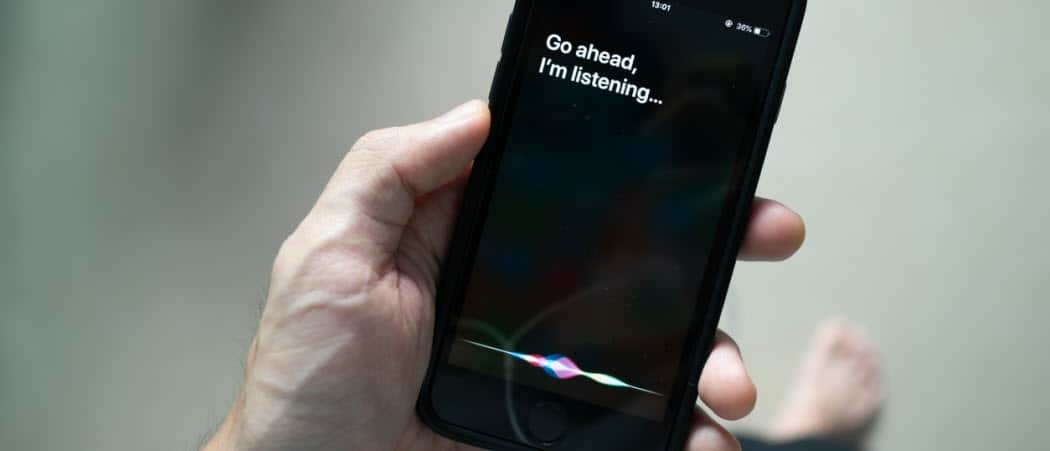
Apple je z uvedbo avtomatizacije popeljal Siri Bližnjice na zabavno, novo raven. Tukaj je prikaz, kako začeti in kaj lahko naredite s bližnjicami Siri.
Apple je od iOS 12 predstavil možnost uporabe bližnjic za opravljanje vsakodnevnih opravil v napravah iPhone in iPad. Sirične bližnjice lahko sprožite bodisi s pipo ali tako, da vprašate glasovnega pomočnika. V iOS 13 in iPadOS 13, Apple je z uvedbo avtomatizacije popeljal Siri Bližnjice na zabavno, novo raven. Čas je, da si ogledate bližnjice Siri.
Kaj so Siri bližnjice?
Siri je prešla daleč od prve predstavitve iPhone 4s leta 2011. Danes so v različnih napravah Apple zapečene glasovne asistentke, vključno z iPhone, iPad, Apple TV, Mac, Apple Watch, HomePod in še več. V napravah iPhone in iPad Siri samodejno spremlja vaše digitalne rutine med aplikacijami in jih nato uporablja ti podatki predlagajo načine za izvajanje vsakodnevnih opravil bodisi z zaklenjenega zaslona naprave ali v Iskanje.
Siri lahko na primer predlaga, da se v torek zvečer zapeljete po najljubši restavraciji ali FaceTimingu s prijateljem. Ti pozivi se sprožijo, ker ste lokacijo obiskali pogosto v zadnjih mesecih in običajno vsak teden pokličete prijatelja.
Priporočljive bližnjice imajo nov dom v iOS 13 in iPadOS 13. V iOS 12 lahko najdete Siri bližnjice v aplikaciji Nastavitve na vašem iPhone ali iPadu. Ne več. Zdaj jih boste videli v brezplačni aplikaciji Bližnjice Siri. Če v napravi nimate nameščene aplikacije, jo lahko najdete v Trgovina z aplikacijami. Priporočene bližnjice boste našli tudi v domačih in drugih ponudnikih.
Iskanje bližnjic Siri
Aplikacija Siri Shortcuts je, kar ni presenetljivo, najboljše mesto za začetek s Siri Shortcuts. Aplikacija ima tri razdelke, Moje bližnjice, Avtomatizacija in Galerija. V razdelku Moje bližnjice najdete bližnjice, ki ste jih ustvarili ali priporočili. Tisti iz slednje skupine se dodajo samodejno; ko jih izbrišete, se pojavijo nove, ki temeljijo na vaših digitalnih rutinah. Za avtomatizacijo boste našli najnovejšo funkcijo bližnjic Siri. Tukaj lahko ustvarite mini programe, v katerih lahko naprave samodejno reagirajo na spremembe v določenih pogojih.
Več o mojih bližnjicah in avtomatizaciji boste izvedeli spodaj. Vendar začnimo z Galerijo.
Pozdravi galerijo Siri
Bližnjice si o Galeriji predstavljajte kot App Store. V tem primeru pa so vse bližnjice brezplačne. Na tem zaslonu boste našli širok izbor priporočenih bližnjic in avtomatizacij. Nekateri od njih v celoti temeljijo na digitalni zgodovini, drugi pa iz nameščenih aplikacij. V Galeriji najdete nove in predstavljene bližnjice, priporočene vsem uporabnikom iOS-a in iPadOS-a.
Na primer, poglejmo razdelek v Galeriji z naslovom Great With Siri. V tem razdelku boste našli bližnjice, kot so jutranje obveščanje, čas za večerjo, ne moti (DND), dokler ne odidem, in še več. S prvim lahko telefon sprožite, da se predvaja današnji datum, trenutna vremenska napoved in še več. To lahko storite tako, da rečete: "Hej Siri, jutranje obveščanje."
Če želite aktivirati bližnjico:
- Kliknite na priporočena bližnjica pod Galerija.
- Tapnite Pridobite bližnjico.
- Sledite navodilom za ustvarjanje bližnjice.
Ko ustvarite bližnjico, jo lahko zaženete s pomočjo ukaza Siri ali se ga dotaknete pod Moje bližnjice.
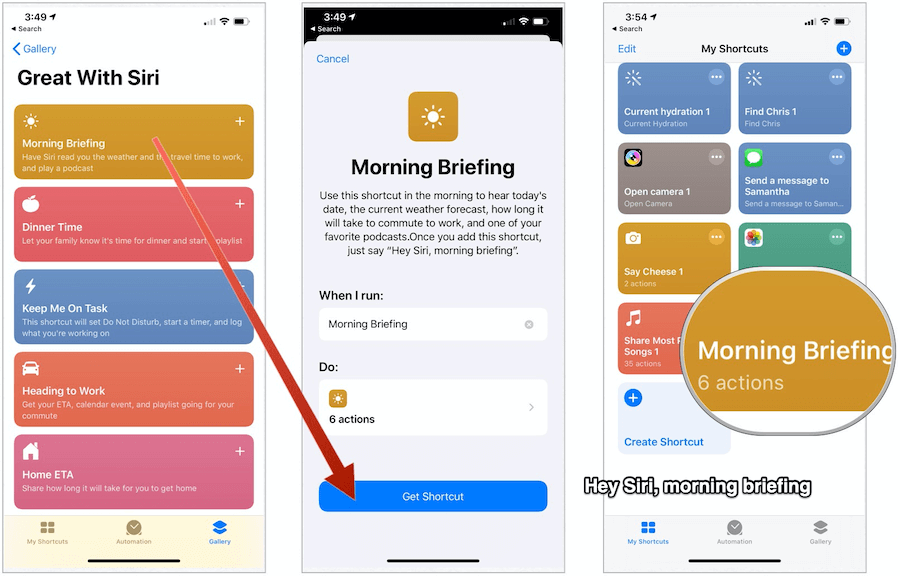
Število bližnjic na Siri, ki jih lahko uporabite, ni omejitev. Poiščite tiste, za katere mislite, da bi lahko uživali, in si jih oglejte!
Moje bližnjice Siri
Kot smo že omenili, boste na zavihku Moje bližnjice v aplikaciji Siri Bližnjice našli priporočene in ustvarjene bližnjice. Od tu lahko ustvarite tudi nove bližnjice iz nič.
- Če želite sprožiti trenutno bližnjico, se dotaknite in sledite navodilom.
- Tapnite Uredi v zgornjem levem kotu zaslona, da izbrišete trenutne bližnjice.
- Če želite urediti posamezno bližnjico, tapnite... poleg nje.
- Tapnite Ustvari bližnjico, če želite razviti nekaj novega.
Kaj je akcija za bližnjice Siri?
Bližnjice Siri so sestavljene iz niza gradnikov, imenovanih dejanja, ki so posamezni koraki naloge. Dejanja lahko mešate in se ujemate z ustvarjanjem bližnjic, ki vplivajo na aplikacije in vsebino v napravi iOS ali iPadOS. Dejanja lahko vplivajo tudi na vsebino in storitve na spletu.
Če želite ustvariti novo bližnjico po meri z aplikacijo Bližnjice za iPhone ali iPad:
- Najprej ustvarite novo bližnjico v Moje bližnjice.
- Drugič, dodajte dejanja v urejevalnik bližnjic.
- Tretjič, zaženite svojo novo bližnjico in jo preizkusite.
Natančneje:
- Tapnite + v zgornjem desnem kotu zavihka Moje bližnjice ustvarite novo bližnjico ali tapnite Ustvari bližnjico.
- Izberite Dodaj dejanje kjer se prikaže seznam kategorij dejanj. Na tej strani lahko iščete aplikacije in dejanja ali uporabite katerega koli od naštetih predlogov.
- Tapnite an ukrepanje na seznamu, če ga želite dodati v bližnjico.
- Če želite dodati še eno dejanje, tapnite Dodaj dejanje še enkrat, nato pa izberite dejanje.
- Tapnite Naslednji ko končate z dodajanjem dejanj v delovni potek.
- Vnesite a ime za bližnjico po meri. To ime je tisto, s katerim boste Siri prosili, da požene bližnjico.
- Tapnite Končano.
- Če želite preizkusiti svojo novo bližnjico, tapnite … zraven imena bližnjice.
- Izberite puščica spodaj desno za zagon bližnjice.
- Tapnite Končano znova shranite novo bližnjico.
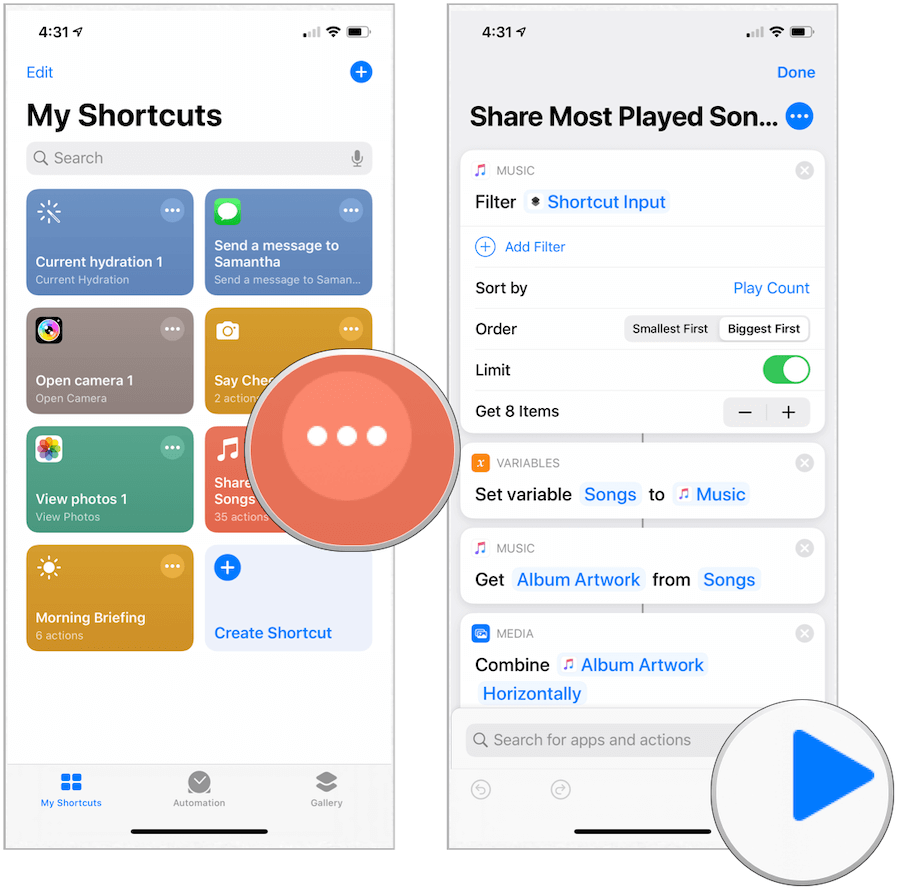
Kaj je avtomatizacija?
Avtomatizacija, nova v iOS 13 in iPadOS 13, je vrsta bližnjice, ki jo sproži dogodek in ne ročno. Z aplikacijo Bližnjice lahko nastavite osebno ali domačo avtomatizacijo in nato sprožite samodejno bližnjico s svojim prihodom, odhodom, nastavitvijo na vašem iPhone-ju, uro dneva in še več. Avtomatizacije najdete v Galeriji ali ustvarite novice na zavihku Avtomatizacija.
Če želite ustvariti novo avtomatizacijo:
- Tapnite Kartica »Avtomatizacija« v aplikaciji Siri bližnjice na napravi Apple.
- Izberite Ustvari osebno avtomatizacijo ali Ustvari domačo avtomatizacijo.
- Osebna avtomatizacija vključuje naloge, opravljene na podlagi dogodkov, potovanja ali nastavitev. Na primer, skozi aplikacijo Glasba lahko predvajate skladbo, kadar se alarm sproži; ali ko se CarPlay poveže, sporočilo preide na vašega pomembnega drugega.
- Pomislite Domača avtomatizacija kot še ena plast za Apple HomeKit. Na primer, luči v vašem domu se lahko prižgejo, kadar nekdo zapusti ali pride. Ali pa se vaš pametni fotoaparat vklopi ob dnevnem času.
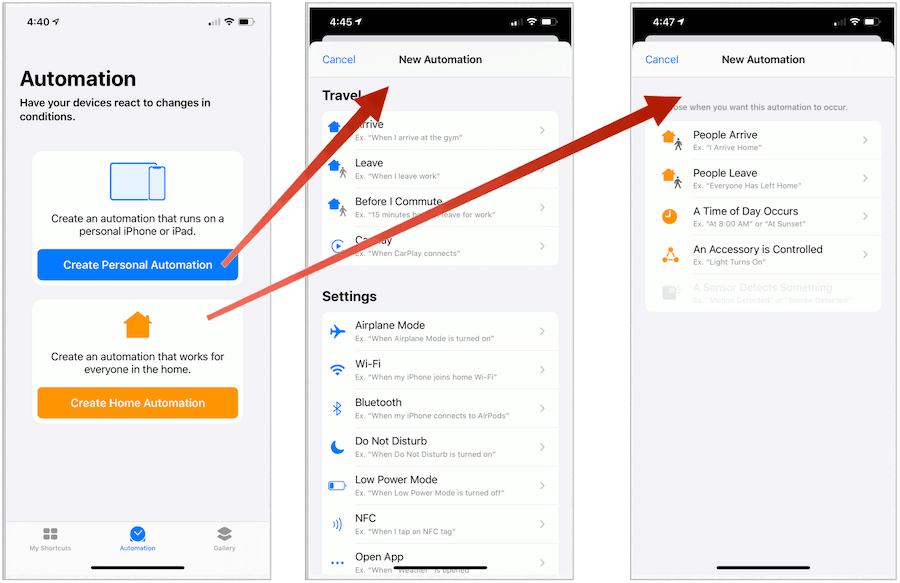
Rešitve tretjih oseb
Se vam zdi misel, da bi ustvarili bližnjice Siri, prepričljiva? Ne morete najti nečesa, kar vam je všeč v Galeriji? Obstaja še ena možnost. Že zdaj se nenehno povečujejo rešitve tretjih strank. Te bližnjice imajo dve obliki. Veliko jih je vgrajenih v aplikacije, druge pa je mogoče uvoziti iz spleta.
Imamo aplikacije
Apple želi, da bi razvijalci izkoristili bližnjice Siri in jih vgradili v svoje aplikacije. Med najbolj priljubljenimi:
- Pandora Music: Izkoristite po meri izdelane fraze za predvajanje skladb z vaših najljubših postaj ali seznamov predvajanja po meri.
- Korenje vreme: Uporabite bližnjice, da ugotovite trenutno vreme in podaljšano napoved. Bližnjica "interact" vam omogoča klepet z nadležnim vremenoslovcem.
- Tripit: Potovanje bo vzljubilo te integracije, ki vključujejo možnost iskanja prihodnjih načrtov potovanj, statusa leta in podatkov o prijavi prtljage in še veliko več.
- Tile: Da, tipke za avto najdete s Siri bližnjicami in glasom.
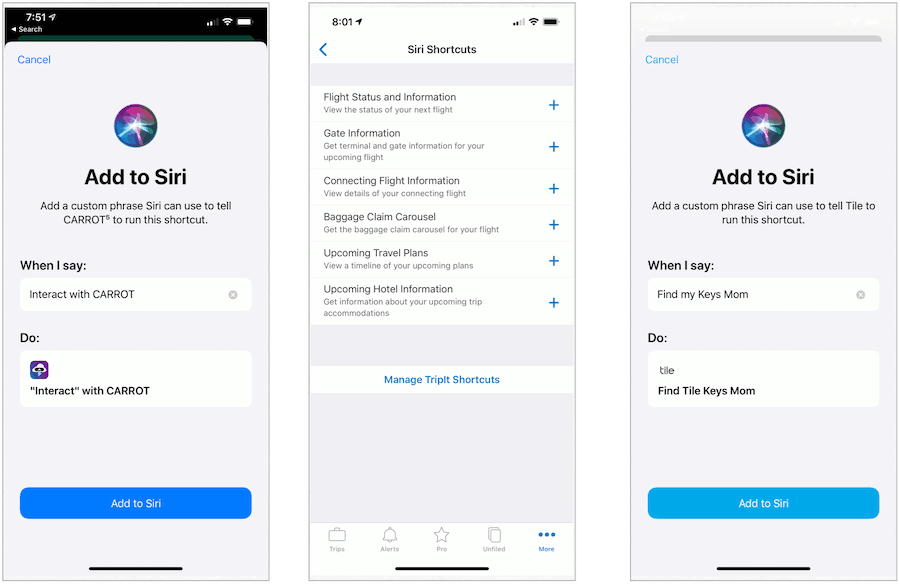
Paket tega
Spletna mesta, kot so MacStories, so pospešila promocijo Siri bližnjic z uvedbo paketov koristnih orodij. Ob objavi je njegovo Arhiv bližnjic ima 178 bližnjic do različnih tem. Obstaja tudi splet BližnjiceGallery.com. Obe rešitvi - kot vse ostalo, povezano s Siri bližnjicami - sta brezplačni!
Veliko za videti
Tu smo samo opraskali površino na bližnjicah Siri in upamo, da bomo v naslednjih mesecih objavili podrobnejša navodila. Medtem si oglejte to odlično novo orodje na vašem iPhone ali iPadu in začnite dodajati ali ustvarjati nekaj bližnjic. Veseli boste.



